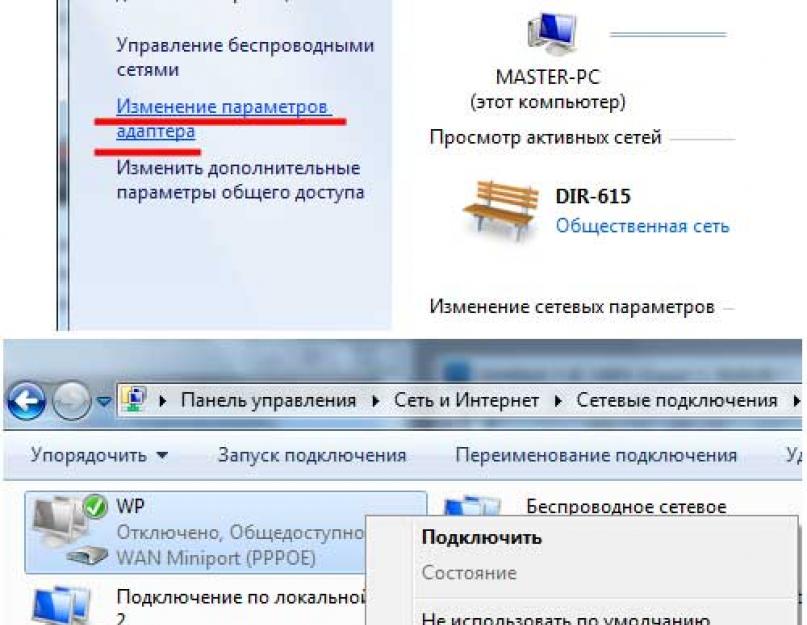Ошибка 651 обычно возникает при подключении к интернету через WAN miniport (PPPoE) в операционных системах Windows 7 и 8. Ее аналогом в операционной системе Windows XP была ошибка 678, а в Windows Vista – 815.
В любом случае, как бы не называлась ошибка, ее суть одинаковая – ошибка подключения при запуске высокоскоростного соединения на Windows 7 и 8 для подключения компьютера к интернету по протоколу PPPoE.
Давайте рассмотрим несколько причин, из-за которых может возникнуть ошибка 651.
Проверяем кабели
Для начала необходимо проверить все сетевые кабели, соединения и питание ко всем сетевым устройствам: модему, роутеру, адаптерам Wi-Fi. Смотрите, чтоб кабели не были переломаны, все устройства были подключены к сети. Чтобы исключить отсутствие контакта, отключите сетевые кабели от сетевой карты компьютера, маршрутизатора, модема и подключите их назад. Если вы используете PPPoE через беспроводное подключение, убедитесь, что у вас включен Wi-Fi адаптер на ноутбуке или компьютере.
Создание высокоскоростного подключения
Попробовать устранить ошибку 651 также можно удалением и созданием нового высокоскоростного подключения PPPoE. Для этого в трее нажимаем правой кнопкой мыши на значок сети и переходим в .
Дальше переходим на вкладку , там выбираем высокоскоростное подключение, на котором возникает ошибка 651, кликаем по нему правой кнопкой мыши и нажимаем «Удалить» .

Для создания нового подключения в «Центре управления сетями…» переходим по ссылке «Настройка нового подключения или сети» .

Выбираем пункт «Подключение к Интернету» и жмем «Далее» .

В следующем окне нажимаем на пункт «Высокоскоростное (с PPPoE)» .

Вводим «Имя пользователя» и «Пароль» и нажимаем «Подключить» .

Убрать ошибку 651 также может помочь снятие галочки с протокола TCP/IPv6. Для этого зайдите «Центр управления сетями и общим доступом» – «Изменение параметров адаптера» . Затем правой кнопкой мыши нажмите на высокоскоростное подключение и зайдите в «Свойства» . Перейдите на вкладку «Сеть» и уберите галочку с пункта «Протокол интернета версии 6» , нажмите «ОК» .

Если ошибка 651 все равно появляется, идем дальше.
Несколько сетевых плат
Если у вас две сетевые платы, то это также может служить причиной появления ошибки 651. Например, во вторую сетевую плату у Вас подключена домашняя локальная сеть или кабель от другого провайдера. Попробуйте отключить вторую сетевую плату или ту, которая не используется.
Блокирование подключения
Причиной появления ошибки 651 также может стать антивирус или брандмауэр Windows. Они могут просто блокировать соединение PPPoE. Отключите на время систему безопасности.
Нажимаем правой кнопкой на значок антивируса в трее и выбираем пункт «Управление экранами Avast» , затем выбираем любое значение. Если у Вас установлен другой антивирус, найдите подобную функцию в нем.

Чтобы отключить брандмауэр в Windows 7 прочтите следующую статью.
Настройка модема или маршрутизатора
Если у Вас установлен модем, роутер или маршрутизатор, то нужно проверить его настройки. Для того, чтобы зайти в настройки роутера , в адресную строку браузера вводим http://192.168.1.1 или http://192.168.0.1, в зависимости от производителя. Дальше появиться окно для ввода имени пользователя и пароля. Заполняем эти поля, по умолчанию в каждое поле нужно ввести admin. Дальше смотрим, совпадают ли имя пользователя и пароль, тип соединения и способ подключения к интернету. Лучше сбросить все настройки до заводских, и настроить оборудование в соответствии с рекомендациями провайдера. Затем перезагрузите устройство.
Также проверьте, чтобы, скажем на роутере, горели все необходимые индикаторы. Какая мигающая зеленая лампочка за что отвечает, можно прочесть в инструкции к устройству.
Проблемы на стороне провайдера
Проблемы подключения к интернету могут быть и со стороны провайдера. Позвоните в службу технической поддержки и попросите, чтобы они проверили линию. Возможно, они дадут еще некоторые полезные рекомендации. Но решать проблемы, которые возникли с Вашей домашней сетью, или учить Вас настраивать сетевые устройства они точно не станут.
Редактор реестра
Еще один способ, который может помочь решить проблему с ошибкой 651 – это изменение параметров работы TCP/IP в редакторе реестра. Для этого в поисковой строке меню «Пуск» прописываем «regedit» и жмем «Enter» .

Открывается окно реестра. В нем переходим по следующим веткам: HKEY_LOCAL_MACHINE/SYSTEM/CurrentControlSet/services/Tcpip/Parameters .

Затем кликаем правой кнопкой мыши на пустом месте и выбираем из контекстного меню параметр «DWORD (32 бита)» .

Называем параметр «EnableRSS» и устанавливаем его значение на «0» .

Точно также создаем параметр с названием «DisableTaskOffload» и устанавливаем ему значение «1» . Посмотрите, может такой параметр там уже есть, тогда просто поменяйте значение на «1» .
Закройте редактор реестра и перезагрузите компьютер.
Возможно, один из способов поможет Вам решить проблему, из-за которой возникает ошибка 651 при подключении к интернету.
Оценить статью:Ваша задача на первом этапе убедиться в том, что ЛВС включено и далее действовать по ситуации. Так же Вы можете убедиться в том, что Подключения по локальной сети вообще нет. В таком случае необходимо переходить в пункт проверки наличия сетевых адаптеров.
Ошибка 651 как результат некорректной работы сетевых адаптеров
Перед переходом на данный пункт Вам необходимо запомнить то, что написано в третьей строчке Подключения по локальной сети. Для тех кто не в курсе, это название Вашего сетевого адаптера. Активность именно этого адаптера мы и будем проверять. Для этого Вам необходимо открыть меню Пуск и нажать правой кнопкой мыши на пункт Компьютер/Мой компьютер. В открывшемся контекстном окне выберите пункт Управление . В окне Управление компьютером Вам необходимо раскрыть узел Диспетчер устройств и найти пункт Сетевые платы/Сетевые адаптеры . В раскрывшемся пункте найдите адаптер, название которого совпадает с третьей строчкой ЛВС. Единственное что Вам необходимо сделать - это убедиться в том, что на искомом сетевом адаптере нет красного крестика. Если он есть, нажмите на адаптер правой кнопкой мыши и выберите пункт Задействовать . Обычно красный крестик на адаптере можно найти тогда, когда Подключения по локальной сети вообще нет. В остальных же случаях не нужно уповать на удачу, но всё же лучше проверить.
Вдобавок скажу, что если Вы не смогли найти ни ЛВС, ни какой-либо адаптер, то у Вас либо нет сетевой карты, либо не установлены драйвера на эту самую сетевую карту. В таком случае это сугубо Ваши личные проблемы. Разбирайтесь с компьютером.
Как избавиться от ошибки 651?
Из приведенных пунктов Вы должны были понять, что самые простые причины ошибки 651 при подключении к Интернету заключаются в выключенной ЛВС или сетевом адаптере. Данные проблемы пользователь может решить сам. Но что делать в остальных случаях?
Если Подключение по локальной сети активно или пишет что кабель не подключен, соответствующая сетевая карта активна и по квартире кабель не имеет никаких повреждений, то смело звоните в техподдержку своего Провайдера. Они Вам и скажут в чем проблема: либо у Вас с компьютером, либо где-то на линии. Проверить это можно довольно легко: если MAC-адрес Вашего компьютера виден - проблема с компьютером. Если нет, то нужно проверять линию, а возможно и компьютер.
Надеюсь Вы не слишком запутались в приведенных советах по решению данной проблемы. Желаю Вам удачи и поменьше встречаться с ошибкой 651.
Сообщения об ошибке при подключении к интернету преследуют даже современные высокоскоростные соединения. Часто такие проблемы замечены пользователями Виндовс, где для каждого сбоя есть собственный цифровой код. С его помощью пользователю приходится самостоятельно находить проблему и ее причины.
Что делать, если компьютер не подключается к интернету
Первым вашим действием, когда модем или другое устройство связи сообщило об ошибке, будет проверка физической целостности соединения. Кабели между персональным компьютером, модемом, роутером и розеткой (или местом ввода кабеля в квартиру) следует проверить на повреждения. Причиной неполадки может быть и выпадение контакта из разъема. После проверки разъемов попробуйте снова запустить соединение. Повторяющаяся ситуация свидетельствует о том, что возникла проблема на программном уровне. Запишите или запомните цифровой код в сообщении.
Пользуетесь ли вы vpn или PPPoE соединением, существует общий набор трехзначных цифровых кодов для определения возможной причины сбоя. Код сам по себе не дает точную информацию, ведь неполадка может заключаться в неисправности оборудования или неверной конфигурации программного обеспечения, а иногда и в ограничениях со стороны провайдера. Назначение цифрового кода состоит в сужении возможных вариантов, которые вы сами проверите. Ошибка 651 при подключении к интернету, например, означает, что проблема в высокоскоростном методе PPPoE или его аналоге.
Что такое ошибка 651 при подключении интернета
В операционных системах Виндовс Виста и ранее аналогичная ситуация имела код 678 и 815. Новый код присвоен начиная с Windows 7. Такое сообщение возникает с текстом о невозможности использовать WAN Miniport (PPPoE) для доступа к услугам провайдера. Сбой может быть на вашей стороне – в модеме или конфигурациях самого соединения. Перебои в работе сети провайдера продемонстрируют такой же сбой. Единственный факт, сообщаемый кодом: нет подключения к интернету. Сбой подключения с ошибкой 651 устраняется собственными силами, если используемые устройства и кабели не повреждены.
Способы устранения данной проблемы
Диагностику и устранение сбоя с кодом 651 начните с проверки настроек антивируса или встроенного брандмауэра. Подключение могло оказаться в списке подозрительных соединений. Вам придется вручную снять блокировку. Если сообщение продолжает появляться, последовательно отключите все антивирусные программы, а также внесите ваш интернет-доступ в список доверенных соединений для брандмауэра и антивируса. Ошибка 651 при подключении к интернету нередко пропадает после правильной настройки защитных программ.

Проверьте настройки самого доступа к интернету либо удалите и пересоздайте его вручную, чтобы пропала ошибка подключения 651. На руках у вас должны быть инструкции, предоставленные провайдером при заключении договора. Для создания соединения заново используйте средства Windows. В главном меню найдите создание нового сетевого соединения: вас интересует высокоскоростное (DSL, кабельный модем) по стандарту PPPoE. Мастер создания и настройки предложит ввести данные провайдера.
Проверка причин кода 651 может производиться провайдером по запросу клиента – отправьте письменный запрос или позвоните в службу поддержки. После проверки порта, назначенного для вашего договора, и оборудования на линии, вас могут попросить посмотреть параметры модема или роутера. Доступ к таким настройкам производится через ввод адреса 192.168.x.x в браузере. Последние цифры адреса модема, логин и пароль прописаны в договоре, либо их сообщает служба поддержки. В разделе Internet или конкретно WAN можно увидеть текущие значения параметров.
Видео: как исправить ошибку 651 в Windows
Вопрос пользователя...
Здравствуйте. Недавно на компьютере переустановили Windows (Windows 7 сменили на Windows 10), а теперь он выдает ошибку 651 при подключении к интернету. Звонили провайдеру - он говорит, что с сетью у него все в порядке, сбоев и поломок нет. Предлагает платную услугу по настройке сети. Может мы что-то сделали не так, и настроить можно самостоятельно?
Доброго дня.
При подключении к интернету по протоколу PPPoE - ошибка 651 не редкость (причем, от конкретного провайдера, обычно, мало что зависит, сталкиваются с ней и в Ростелеком, и в Дом.ру, и в Биллайне, и др.). Почему-то у многих пользователей решение проблемы достаточно простое - переустановка Windows...
Между тем, далеко не всегда переустановка ОС помогает решить подобную проблему. В этой статье попробую привести самые основные причины этой ошибки и дать решение к каждой из них...
Причины появления ошибки 651 и их решение
Может быть совет до банальности простой - но попробуйте просто перезагрузить компьютер перед всеми остальные советами и рекомендациями в этой статье...

Пример ошибки 651 // модем или другое устройство связи сообщило об ошибке
Ошибка настройки высокоскоростного подключения // сбой
Нередко эта ошибка появляется после переустановки ОС Windows (или после настройки сети). В некоторых случаях, ошибка выскакивает и в "старой" ОС Windows, где только еще вчера все работало...
1) Сначала зайдите в панель управления Windows по адресу: Панель управления\Сеть и Интернет\Центр управления сетями и общим доступом (скрин приведен ниже) .
2) Затем удалите свое старое высокоскоростное подключение (Внимание! В подключении указывается пароль и логин для доступа к интернету - перед удалением проверьте, есть ли у вас эти данные. Они предоставляются провайдером) .
Совет! В некоторых случаях Windows может самостоятельно устранить проблемы с сетевым подключением. Попробуйте, перед созданием и настройкой нового соединения, запустить диагностику сети (ссылка "Устранение неполадок", вторая на скриншоте ниже).

Примечание! Если для подключения к интернету у вас используется роутер - можете переходить к следующим рекомендациям в статье. Хотя, с роутером увидеть подобную ошибку - это редкость. Проверьте включен ли роутер, соединен ли он с ПК, все ли в порядке с проводами...
4) Затем нужно сделать следующее:
- в окне выбора варианта подключения укажите вариант "Подключение к интернету. Настройка широкополосного или коммутируемого подключения к интернету" ;
- в окне "Как вы хотите выполнить подключение" - укажите вариант "Высокоскоростное (с PPPoE). Подключение через DSL или кабель, требующее ввода имени пользователя или пароля" ;
- в следующем окне необходимо ввести пароль и логин для доступа к интернету (эта информация должна быть предоставлена вашим интернет-провайдером. Проверьте в договоре на оказание услуг связи с ним) .

5) После создания нового подключения - попробуйте соединиться по нему. Во многих случаях вот такая простая процедура позволяет быстро восстановить работоспособность сети.
Поврежденные настройки Winsock
В некоторых случаях ошибочное задание настроек сетевых карт и сети (иногда вирусы или черви, антивирусы, программы для защиты персональной информации) может привести к повреждению настроек Winsock, что в свою очередь приводит к различным ошибкам, связанных с сетью.
Многие спрашивают, что такое Winsock? Если сказать просто, то это группа функций, которые необходимы для реализации приложений в сети на основе протокола TCP/IP.
Возможные проблемы при повреждении Winsock:
- компьютер не может получить автоматически IP-адрес;
- стартуют, а затем останавливаются многие сетевые службы;
- могут исчезнуть сетевые подключения;
- есть пинг по адресам, по именам - пинга нет;
- возможно появление разного рода ошибок, в том числе и нашей, 651...
Решение - необходимо сбросить настройки Winsock.
Как это делается:

Проблема с драйвером сетевой карты
Если вы подключили новое оборудование к ПК (особенно, связанное с сетью), устанавливали какие-нибудь приложении, переустанавливали ОС, вполне возможно, что мог произойти конфликт драйверов (ну или вообще, просто нет драйвера для сетевой карты в системе).
Чтобы посмотреть, есть ли драйвер для сетевого адаптера, откройте диспетчер устройств . Для этого зайдите в панель управления , затем переведите отображение на крупные значки и откройте искомый диспетчер.

В диспетчере устройств откройте вкладки "Сетевые адаптеры" и "Другие устройства" (если она есть). Во вкладке сетевые адаптеры должен присутствовать ваш адаптер (например, у меня Realtek PCIe FE Family Controller). Если Ethernet (Wi-Fi Wireless адаптер) у вас в этой вкладке нет, то наверняка у вас просто нет драйверов.
В этом случае во вкладке "Другие устройства" у вас должны быть неизвестные устройства (см. пример на скрине ниже).

Нет драйвера для сетевого Wi-Fi адаптера
Можно попытаться обновить драйвер, не выходя из диспетчера устройств. Для этого щелкните правой кнопкой мышки по неизвестному устройству, а во всплывшем контекстном меню выберите "Обновить драйверы..." .

Если таким образом обновить драйвер не получилось, рекомендую ознакомиться со статьями ниже (в них я подробно уже описал процедуру: что, как, и зачем...).
Как найти и обновить драйвер для любого неизвестного устройства -
Обновление драйвера для Wi-Fi адаптера -
Удаление драйвера (в некоторых случаях нельзя установить новый драйвер, пока не удалишь старый) -
Подключение было заблокировано антивирусом (фаерволом)
К сожалению, многие антивирусы и фаерволы не всегда только защищают нас - часто, пытаясь где-то перебдеть, создают лишние ошибки и проблемы. Поэтому при появлении ошибки 651, я рекомендую (на время поиска и устранения причины) отключить антивирус (если он у вас установлен).
Так же не забывайте, что в Windows есть свой встроенные фаервол/брандмауэр. По умолчанию, он включен и работает. Его так же нужно отключить (временно).
Как открыть брандмауэр в Windows:
- нажать WIN+R ;
- ввести firewall.cpl и нажать Enter.


После чего сохраните настройки и попробуйте подключиться к сети заново. Возможно, ошибки 651 не будет...
Подключен ли компьютер ко второй сети? Две сетевые карты...
В домашнем хозяйстве часто так бывает, что у компьютера не одна, а две сетевые карты. Одна используется для подключения к интернет-провайдеру, а вторая для домашней локальной сети (например, соединена с другим ПК/ноутбуком). В общем, если у вас на компьютере установлено две сетевых карт - я рекомендую одну из них отключить.
Для этого сначала откройте сетевые подключения . Чтобы это сделать:
- нажмите Win+R ;
- введите ncpa.cpl и нажмите Enter.

Далее отключите ВСЕ сетевые адаптеры, которые там будут. После чего, включите один сетевой адаптер, тот, через который у вас происходит соединение по PPPoE (т.е. тот адаптер, к которому подключен интернет-кабель).
Примечание : чтобы включить/отключить адаптер - просто щелкните по нему правой кнопкой мышки и в контекстном меню выберите требуемую задачу.

Кстати, отключенные адаптеры становятся "бесцветными", и их статус значится, как "Отключено" (см. пример ниже).

Еще одна деталь!
У адаптера, через который вы подключены к интернет провайдеру, проверьте свойства IP версии 4 (TCP IPv4). Для этого во вкладке сетевые подключения (в которой мы сейчас отключали/включали адаптеры) зайдите в свойства нужного адаптера.
- Получать IP-адрес автоматически;
- Получать адрес DNS-сервера автоматически.

Сохраните настройки и попытайтесь подключиться к сети заново.
Сбой сети у интернет-провайдера
Особо стоит "заподозрить" провайдера в том случае, когда у вас ничего на компьютере не происходило (ни установка новых приложений, ни переустановка ОС Windows, ни подключение нового оборудования), а сеть внезапно пропала. При попытке соединиться - стала появляться эта ошибка...
Что еще можно предпринять

На этом всё, всем удачи!
Если кто-то избавился от 651-й другим путем - дайте наводку в комментариях
При подключении к Интернету через высокоскоростное подключение по протоколу PPPoE на таких операционных системах как Windows 7/8/10 у пользователя может возникнуть ошибка с кодом 651. В Windows XP данная ошибка имела код 678, а в Windows Vista – код 815.
Подобная ошибка обычно бывает связана с неправильной работой оборудования со стороны клиента или провайдера. Также причиной ее появления может быть некорректная работа служб Windows. Стоит заметить, что переустановка Windows, к которой часто прибегают пользователи в случае возникновения различного рода «неустранимых» ошибок, в данном случае не приведет к положительному результату и будет не оправдана. По крайней мере, сначала стоит попробовать решить проблему менее радикальными способами.
Создание нового подключения
Первое, что следует сделать при возникновении ошибки 651 в Windows 7/10 – это создать новое подключение к Интернету. Тем самым вы исключите возможные ошибки в работе служб системы. Но перед тем, как его создавать, стоит перезагрузить компьютер. Далее заходим в «Панель управления», открываем раздел «Центр управления сетями и общим доступом» и выбираем пункт «Настройка нового подключения или сети».

На следующем шаге выбираем нужный тип подключения – Высокоскоростное (PPPoE).

Вводим внимательно свои данные доступа в сеть – логин и пароль. По окончанию всех действий нажимаем кнопку «Подключить».

Если снова произошел сбой подключения, и появилась ошибка 651, то следует искать другие причины неисправности.
Две сетевые платы
Бывают ситуации, когда на компьютере имеется две сетевые карты, к которым подключены различные сети. Например, через одну карту у вас подключен Интернет, а через другую – ваша местная домашняя или внутридомовая сеть. В случае с двумя сетевыми картами следует отключить одну из них и проверить соединение с Интернетом.
Заходим снова в «Центр управления сетями и общим доступом» и в левой части окна открываем раздел «Изменение параметров адаптера».

Нажимаем правой кнопкой мышки на подключение по локальной сети, которое следует отключить, и в контекстном меню выбираем «Отключить». После этого пробуем выполнить соединение с Интернетом. Если вы не знаете, к какому адаптеру подключен Интернет, то просто отключите сначала один, а потом другой адаптер. Появление ошибки 651 после всех произведенных манипуляций будет говорить о том, что причину нужно искать в другом месте.
Возникновение ошибки 651 из-за файервола Windows 7/10
Нередко причиной сбоя подключения является файервол – специальная программа, которая контролирует доступ к сети различных приложений и служб. Файервол или брандмауэр Windows может быть встроен в антивирусную программу, установленную у вас на компьютере. Для того, чтобы исключить файервол из возможных виновников возникновения ошибки 651, его нужно отключить.
Сначала деактивируйте встроенный в Windows брандмауэр. Для этого зайдите в «Панель управления» и откройте раздел «Брандмауэр Windows». Слева нажмите на меню «Включение и отключение брандмауэра Windows». Установите везде переключатель в положение «Отключить» и нажмите кнопку «ОК».
Если в разделе «Брандмауэр Windows» увидите предупреждающее сообщение, что управление параметрами передано антивирусной программе, то отключать файервол придется именно через антивирус. В «ESET Smart Security» для управления файерволом необходимо перейти на страницу «Настройки».

После всех действий проверяем, заработало наше высокоскоростное соединение или нет. Если вновь сбой с ошибкой 651, идем дальше.
Ошибка 651 при подключении к интернету через роутер
На следующем этапе приступаем к проверке аппаратной части на предмет неисправностей. Сначала отсоединяем и заново подключаем сетевой кабель в гнездо сетевой платы. То же самое необходимо сделать, если вы используете роутер или маршрутизатор для выхода в сеть. Переподключаем все сетевые кабели на маршрутизаторе и перезапускаем его, отключив и заново включив питание.
Если по-прежнему проблема не устранена, то заходим и проверяем настройки роутера. Для этого запускаем браузер (Internet Explorer, Opera и т.п.) и вводим в адресной строке: 192.168.0.1 или 192.168.1.1. Далее, если устройство запросит имя пользователя и пароль, вводим их (заводские логин/пароль указаны в документации к роутеру). После этого откроется веб-интерфейс роутера. Здесь следует открыть раздел Internet или WAN. Режим работы маршрутизатора должен стоять в положении моста (Bridge), чтобы вы могли запускать интернет соединение с компьютера самостоятельно. Если маршрутизатор работает в другом режиме, то ошибка 651 будет постоянно.
 Многие роутеры и маршрутизаторы позволяют настроить автоматическое подключение к сети Интернет в самом роутере, без надобности создавать это самое подключение на компьютере. Пошаговая инструкция по созданию того же подключения PPPoE должна быть приведена в руководстве к устройству. Ниже мы привели снимок интерфейса роутера TP-Link, демонстрирующий создание подключения. Как видно на рисунке, для перехода к нужной странице необходимо выбрать пункт WAN в разделе «Сеть». Далее просто вводим предоставленные провайдером данные, как если бы мы это делали в среде Windows 7/10.
Многие роутеры и маршрутизаторы позволяют настроить автоматическое подключение к сети Интернет в самом роутере, без надобности создавать это самое подключение на компьютере. Пошаговая инструкция по созданию того же подключения PPPoE должна быть приведена в руководстве к устройству. Ниже мы привели снимок интерфейса роутера TP-Link, демонстрирующий создание подключения. Как видно на рисунке, для перехода к нужной странице необходимо выбрать пункт WAN в разделе «Сеть». Далее просто вводим предоставленные провайдером данные, как если бы мы это делали в среде Windows 7/10.
Обновление драйверов сетевой карты
Не лишним будет обновить драйвера сетевой карты, для чего скачиваем на сайте производителя вашей платы подходящее для используемой операционной системы программное обеспечение. Узнать модель сетевой карты можно в «Диспетчере устройств», который открывается через «Панель управления».

В списке устройств найдите и раскройте раздел «Сетевые адаптеры», там и будет указана интересующая вас информация. Для владельцев ноутбуков придется на сайте производителя найти драйвер по модели самого ноутбука, что несколько проще.
Сбой на стороне провайдера
В ситуации, когда все работает как надо, но ошибка подключения интернета 651 остается, следует поискать проблемы на стороне провайдера. Обычно для этого достаточно позвонить в службу поддержки, описать свою неисправность и попросить их проверить линию до вашего порта. Через некоторое время вы будете проинформированы о результатах такой проверки. Если окажется, что на стороне оператора связи все в порядке, то можно попросить их специалистов проверить настройки на вашем компьютере.
Решение вопроса через переустановку Windows 7/10
При наличии возможности попробуйте создать соединение на другом компьютере или ноутбуке. Если там все получится и выход в Интернет будет успешным, то проблема сидит в самой операционной системе и, скорее всего, придется переустановить Windows.
Перед переустановкой зайдите в Windows в безопасном режиме с загрузкой драйверов. Для этого при включении компьютера, еще до появления заставки, следует нажать клавишу F8, после чего на экране появится окно выбора вариантов загрузки, где и выберете нужный пункт. Есть вероятность, что в безопасном режиме соединение будет все-таки установлено, и после следующей загрузки ОС в нормальном режиме ошибка 651 исчезнет. В случае неудачной попытки вариантов нет – требуется переустановка Windows.